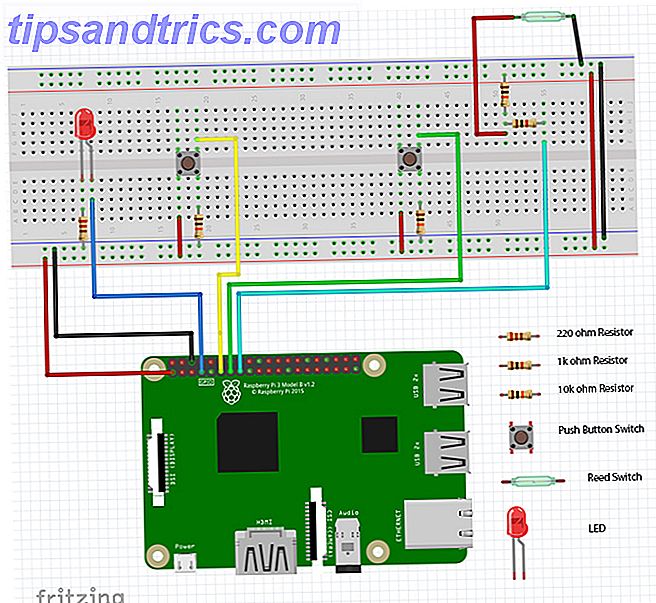Da Google er verdens hjem for at søge på nettet, er det også Google Images det mest populære sted at søge efter billeder 21 Hurtige browserenværktøjer til at søge efter billeder online 21 Hurtige browserenværktøjer til at søge efter billeder online Hvad hvis du vil søge efter et billede ligner en du ser? Eller hvad hvis du vil hurtigt finde et billede baseret på et ord eller en sætning på en side? Læs mere . Indtast enhver forespørgsel, og du vil se tusindvis af billeder relateret til det. Det er nemt nok, men hvad hvis du vil gå dybere?
Hvis du er overvældet over mængden af billedresultater eller ønsker at lære nogle avancerede tricks for at få mere ud af Google Billeder, skal du starte med disse tips.
Først: Sådan gør du en Google Image Search
Før vi hopper ind i de avancerede tricks, lad os dække det grundlæggende. For at søge Google til et billede skal du blot besøge Google Images. Du kan klikke på linket Billeder øverst til højre på Googles hjemmeside for at komme dertil hurtigt.
Indtast hvad du vil søge efter i baren, og tryk på Enter . Du vil sandsynligvis se tonsvis af resultater. Klik på et billede for at få vist det i en udkaldsboks. Dette vil vise sin opløsning og relaterede billeder samt knapper til at besøge siden, dele den og gemme den til senere.
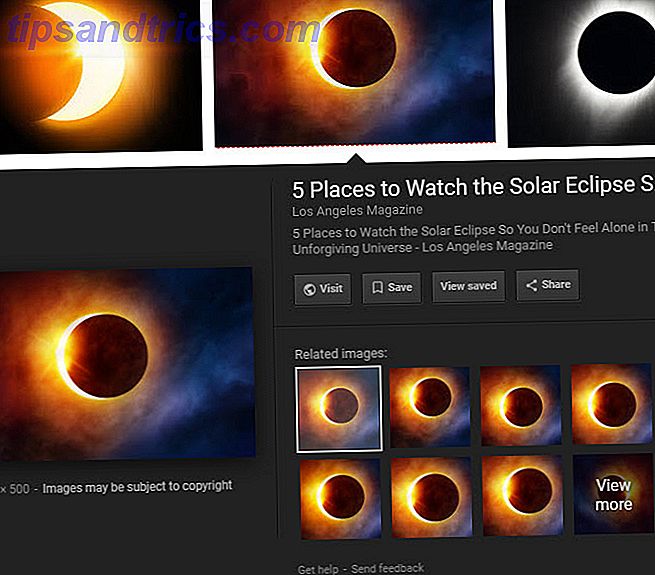
1. Drage fordel af søgeværktøjer
Under søgningsfeltet Billeder vil du se et par links. En af dem er Tools, som giver dig flere måder at filtrere dine søgninger på. Når du har klikket på Værktøjer, har du følgende filtre til rådighed:
- Størrelse: Vælg mellem forudvalgte størrelser som Stor, Mellem og Ikon . Du kan også vælge Større end at angive en minimumsstørrelse, eller Præcis kun at vise billeder af en bestemt dimension.
- Farve: Viser kun billeder i fuldfarve, sort / hvid eller dem, der er gennemsigtige . Lader dig også filtrere billeder med en bestemt farve.
- Brugsret: Lader dig kun vise billeder, der er mærket til genanvendelse i forskellige scenarier. De fleste billeder Google shows er ikke frit tilgængelige til brug, så sørg for at du har tilladelse til at bruge dem i dine egne bestræbelser.
- Type: Viser billeder som f.eks. Faces, Clip Art og animerede .
- Tid: Giver dig mulighed for at søge efter billeder, der er uploadet i en bestemt tidsramme.
- Flere værktøjer: Vælg Vis størrelser for at se billedets opløsning på miniaturen.
- Ryd: Klik på dette efter at have anvendt en eller flere af ovenstående for at fjerne disse filtre.
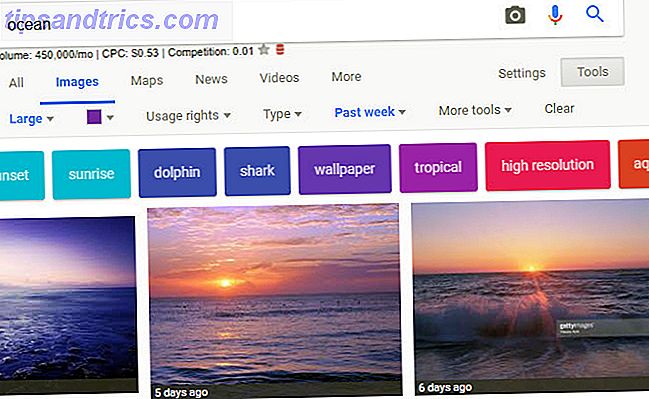
2. Søg efter filtype
Hvis du kun er interesseret i en bestemt billedfil type JPEG, GIF eller PNG? Billedtyper forklaret og testet JPEG, GIF eller PNG? Billedfiler uddybet og testet Kender du forskellene mellem JPEG'er, GIF'er, PNG'er og andre billedfiltyper? Ved du hvornår du skal bruge en i stedet for den anden? Frygt ikke, MakeUseOf forklarer alt! Læs mere, der er ingen mening at sive igennem alle de resultater, der leder efter det. I stedet kan du bruge en avanceret operatør. Tilføj blot filtype: png for at søge efter PNG-billeder, for eksempel.
Når du har indtastet denne og søgning, forsvinder filetype- teksten. Men vær sikker på at du kun vil se billeder af den type. Derudover tilføjer dette en ny kommando til menuen Funktioner . Du kan se PNG-filer (eller hvad du har indtastet) og kan klikke på denne dropdown for at vælge en anden filtype som JPG eller BMP .
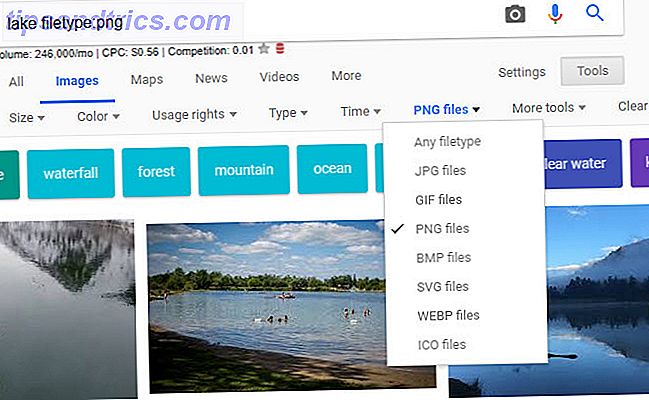
3. Omvendt billedsøgning
En normal Google Images-søgning returnerer billeder til en tekstforespørgsel. Men du kan også bruge et billede til at søge i Google Billeder i stedet - dette kaldes en omvendt billedsøgning .
Det gør du ved at besøge Google Billeder og klikke på ikonet Kamera i søgefeltet. Her kan du indsætte en billedwebadresse fra internettet for at søge, eller uploade et billede fra din computer. Hvis du foretrækker det, kan du også trække og slippe et billede på søgefeltet.
Når du gør det, giver Google det bedste gæt for det billede, du har angivet. Nedenfor ser du visuelt ens billeder, efterfulgt af websider, der indeholder matchende billeder. Dette er en fantastisk måde at få mere information om et billede, du ikke er sikker på.
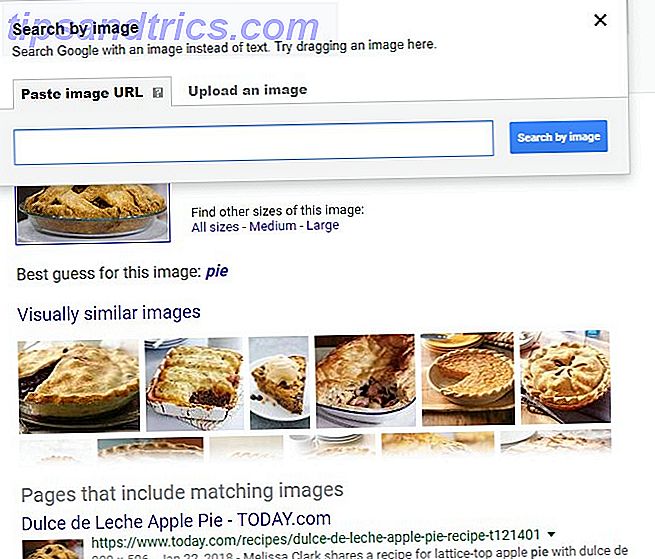
Hvis du bruger Chrome, er der en praktisk indbygget genvej til omvendt billedsøgning. Hold S- tasten og højreklik på et billede for øjeblikkeligt at søge med det.
4. Gendan vis billedknappen
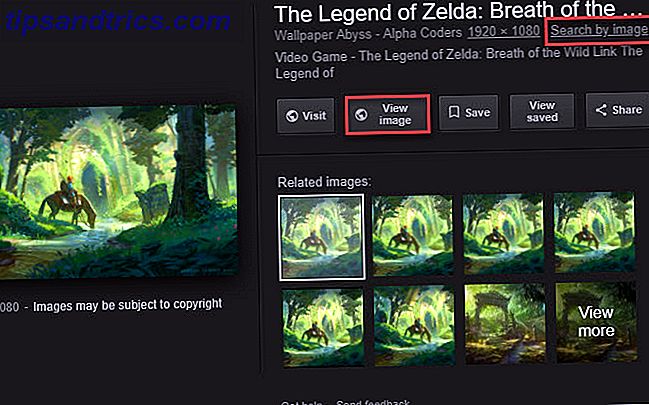
I begyndelsen af 2018 gjorde Google en masse brugere forstyrret, da den fjernede knappen Vis billede fra Google Images-resultater takket være klager fra lagerfotografen Getty Images. Nu er det meget mindre praktisk at gribe billeder fra Google, især når du skal besøge en side, der ikke har billedet let tilgængeligt.
Heldigvis er det nemt at gendanne denne knap med en udvidelse De bedste alternativer til Googles Vis Image Button De bedste alternativer til Googles View Image Button Google fjernede desværre sin View Image-knap, men der er løsninger, du kan bruge til at få den funktionalitet tilbage. Læs mere . Vi anbefaler Vis billede, tilgængeligt for Chrome og Firefox. Den returnerer både Vis billede og Søg efter billedfunktioner, og tilbyder endda nogle få muligheder for at starte.
5. Husk Advanced Search Operators
Vi dækkede filetype operatøren ovenfor, men glem ikke, at du kan bruge Googles avancerede operatører. Den bedste Google Search Cheat Sheet: Tips, operatører og kommandoer, der kender det bedste Google Search Cheat Sheet: Tips, operatører og kommandoer at kende disse Særlige Google-søgetips, operatører og kommandoer hjælper dig med at indsnævre dine søgeresultater og altid få de præcise resultater, du leder efter. Læs også mere for billeder.
For eksempel, prøv websted: at søge efter billeder kun på et bestemt websted. Eller brug operatøren - (minus) til at udelukke bestemte ord fra en søgning. At sætte din forespørgsel i citater vil søge kun den præcise sætning.
Hvis du ikke kan lide at bruge operatører, kan du klikke på Indstillinger> Avanceret søgning på en hvilken som helst Google Images-resultatside for at åbne Avanceret billedsøgning. Dette giver dig adgang til mange af de samme kommandoer, men gennem enklere tekstbokse.
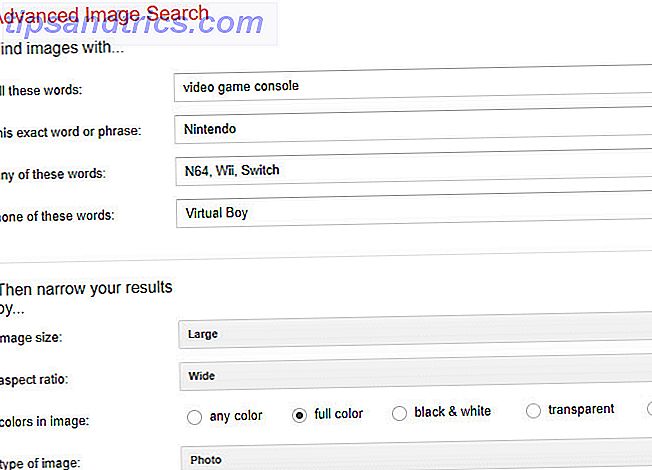
6. Gem billeder
Har du nogensinde fundet det nøjagtige billede, du ledte efter, men glemte at downloade det? Det er svært at finde det billede igen i fremtiden. Derfor implementerede Google sin egen Gem billedfunktion lige indenfor Google Images.
For at bruge det skal du bare udføre en Google Image-søgning og klikke på det billede, du er interesseret i at åbne sin udkaldsboks. Klik på Gem knappen, og du vil se båndikonet bliver guld.
Når som helst du vil se dine gemte billeder, skal du klikke på knappen Vis gemt på et billede. Du kan også besøge din gemte Google-side for at se alle de elementer, du har gemt på tværs af Google. Du kan se billeder i en mappe med navnet Favorite Pictures .
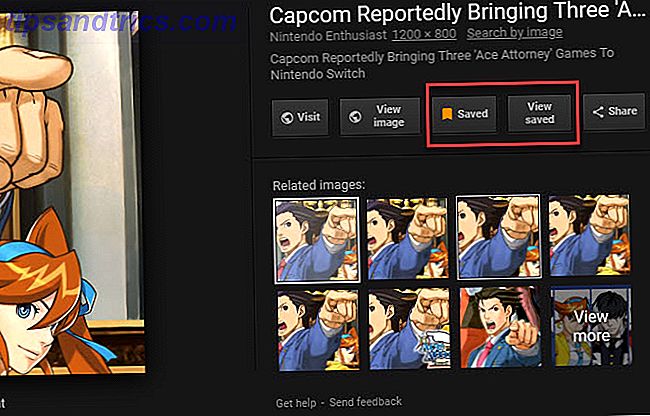
Denne funktion er kun tilgængelig for brugere i USA, og du skal logge ind på din Google-konto for at udnytte.
7. Mobile Image Search Tricks
Når du søger efter billeder ved hjælp af Googles mobilapp, er der nogle specielle funktioner, du bør vide om.
Først skal du holde øje med badges i nederste venstre hjørne af billeder. Afhængigt af din forespørgsel kan disse være opskrift, GIF, produkt eller lignende. Når du trykker på en, får du mere information end blot billedet.
Hvis du for eksempel skriver doughnut i Google Billeder og trykker på et billede med Opskrift badge, finder du en opskrift til at lave disse donuts. På samme måde giver et billede med produktmærket dig mulighed for at hoppe direkte til indkøbssiden for den pågældende vare.
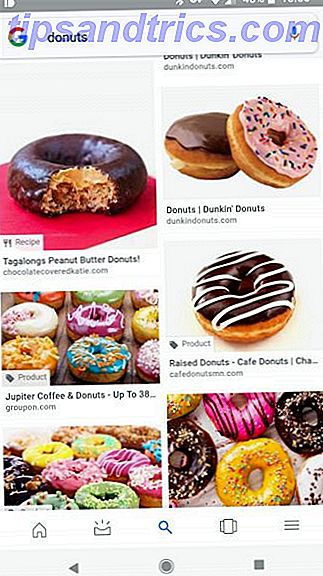
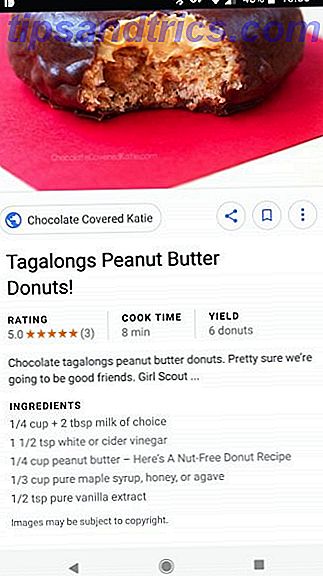
På samme måde vil Google Images hjælpe dig med stil 5 Women's Fashion og Style Apps til at finde den rigtige Outfit 5 Women's Fashion og Style Apps til at finde den rigtige udrustning At finde den rigtige kjole kan være en verden af smerte. Her er nogle af de idiotiske kvinder-centreret apps for at finde det rigtige tøj. Læs mere også. Når du søger efter mode-relaterede billeder, ses der undertiden et sæt livsstilsbilleder under det produktbillede du har valgt. Disse viser eksempler på virkelige eksempler på, hvordan man kan indarbejde det pågældende tøj i en outfit.
I vores test fungerede dette ikke pålideligt med hvert produkt, men du har måske held og lykke som en dedikeret modefan.
Verdens billeder ved fingerspidserne
Vi har set på nogle af de mest nyttige tips til Google Images. Selvom det er et simpelt værktøj, vil det være mere effektivt at kende et par avancerede tricks. Husk bare, at du er ansvarlig for at sikre, at du har tilladelse til at bruge billeder, du finder på Google.
Hvis du vil have mere Google-mesterskab, skal du læse vores Google Search FAQ. Google Search FAQ: Sådan finder du noget og alt Google Search FAQ: Sådan finder du alt og alt Google Search er synonymt med websøgning. Her er nogle grundlæggende og ikke-grundlæggende måder, som du kan bruge alle Google Search-funktioner. Læs mere .